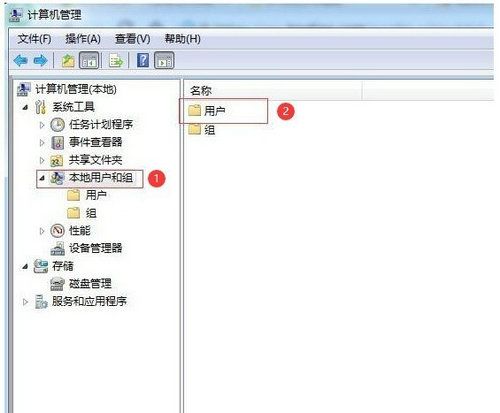不同网段共享打印机怎么设置 共享打印机端口配置方法
不同网段共享打印机是指在不同的子网中,通过网络共享的方式,让多台计算机可以使用同一台打印机。这样可以节省打印机的成本,提高打印效率,方便管理和维护。那么不同网段共享打印机怎么设置呢,下面编者便为大家介绍一下不同网段共享打印机的设置方法:

1、首先,需要给打印机分配一个固定的IP地址,这个IP地址要和所在的子网一致,例如192.168.1.100。同时,需要设置好打印机的子网掩码和默认网关,这些参数可以参考所在子网的路由器或者交换机的配置。
2、其次,在需要使用打印机的计算机上,需要添加一个网络打印机。这可以通过控制面板-设备和打印机-添加打印机-添加网络、无线或蓝牙打印机-输入打印机的IP地址来实现。
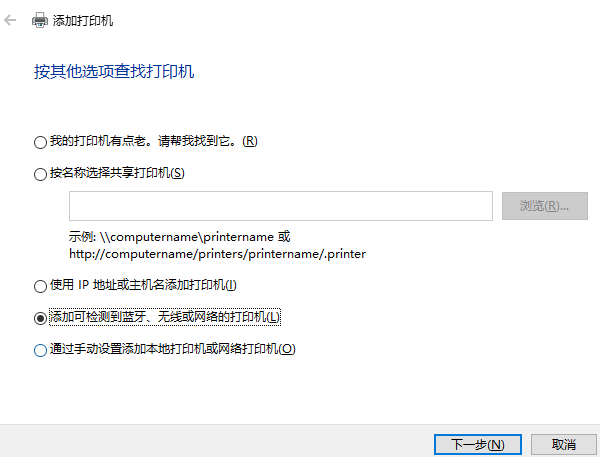
如果计算机能够自动识别出打印机的型号和驱动程序,就可以直接安装;如果不能识别,就需要手动选择或者下载相应的驱动程序。
3、最后,在添加网络打印机的过程中,需要配置一个共享打印机端口。这个端口是用来和打印机通信的接口,一般是TCP/IP端口。在配置端口时,需要输入打印机的IP地址,以及选择正确的协议和端口号。
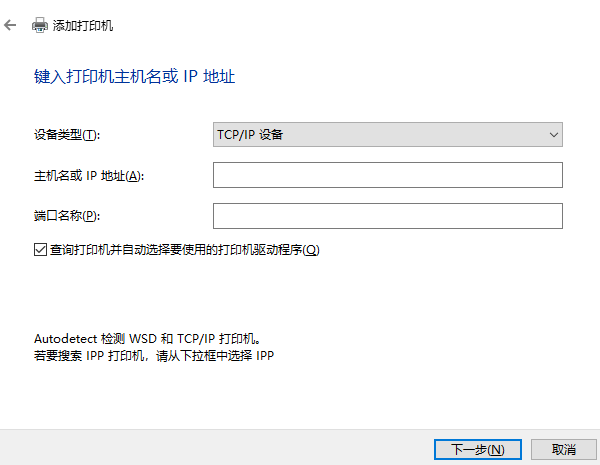
一般来说,最常用的协议是LPR(Line Printer Remote),端口号是515;也可以使用RAW(Raw TCP/IP Printing),端口号是9100。如果不确定具体的参数,可以参考打印机的说明书或者咨询厂商。
以上就是不同网段共享打印机怎么设置,共享打印机端口配置方法。希望对你有所帮助。
热门服务推荐
热门问答
-
共享打印机打印机拒绝访问 答
当你尝试访问共享打印机时,出现“打印机拒绝访问”的错误提示,可能是由以下原因导致的: 1. 权限问题:你没有足够的权限访问该打印机。 2. 网络连接问题:你的计算机与打印机之间的网络连接存在问题。 3. 打印机设置问题:打印机的设置可能不正确,例如打印机未共享或共享设置不正确。 4. 驱动程序问题:你的计算机上的打印机驱动程序可能已损坏或过时。 5. 安全软件问题:你的计算机上的安全软件可能阻止了
-
找不到共享打印机的电脑怎么办 答
找不到共享打印机的电脑怎么办:在运行栏中输入cmd.exe,进入cmd界面后输入ipconfiga/all,打开控制面板,在高级共享设置一栏勾选“启用网络发现”和“启用文件和打印机共享”两栏,勾选“关闭密码保护共享”一栏确定即可。

-
打印机共享怎么连接第二台电脑 答
打印机共享怎么连接第二台电脑:1、打开打印机的属性栏;2、选择第二个按钮“共享”,选择“共享这台打印机,记录共享名;3、在另一台电脑上重复第一步;4、选择网络打印机或者连接到其它计算机的打印机;5、选择第二个选项“连接这台打印机”并输入名称

热门视频
新人礼遇,下单最高立减100元
00
:00
后结束


 推荐
推荐
 推荐
推荐